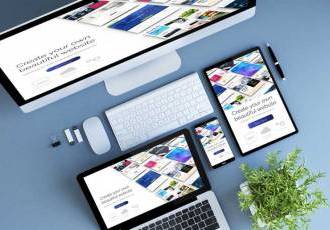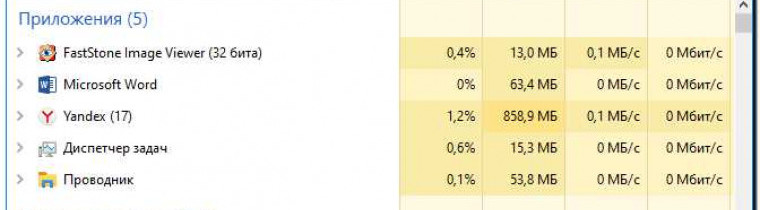
В современном мире все больше людей задаются вопросом, как обнаружить или распознать майнер на своем персональном компьютере. Ситуация неудивительная, ведь майнеры становятся все более популярными и могут вызывать различные проблемы в работе ПК.
Майнеры – это специальные программы, которые используют вычислительные ресурсы вашего компьютера для майнинга криптовалюты. Они работают в фоновом режиме и часто обнаружить их довольно сложно. Однако, существует несколько способов, которые помогут вам найти майнер и принять меры по его удалению.
Во-первых, регулярно следите за работой компьютера, особенно за процессором и видеокартой. Если вы заметите, что ваш компьютер стал работать гораздо медленнее без видимой причины или процессор и видеокарта загружены на 100%, то это может быть признаком работы майнера.
Во-вторых, обратите внимание на активность сетевого трафика. Если вы заметили необычно высокую загрузку интернета или подозрительную активность сетевой карты, то это может свидетельствовать о том, что на вашем компьютере работает майнер. В этом случае, стоит обратиться к специалисту или воспользоваться антивирусной программой, которая способна обнаружить и удалить подозрительное ПО.
Как найти майнер на ПК
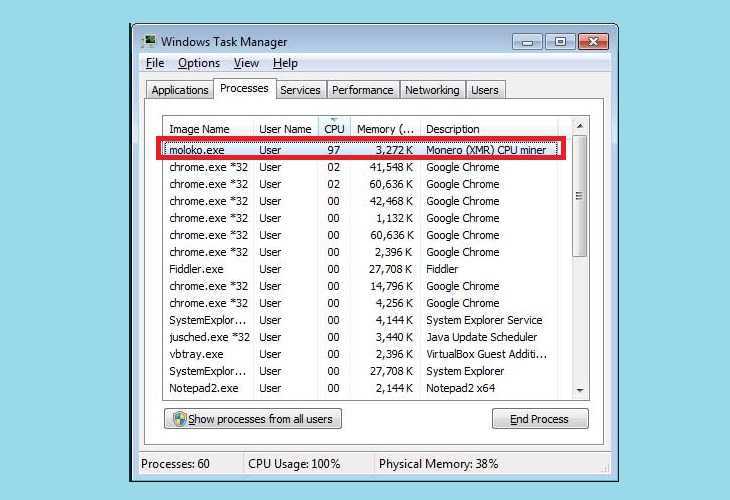
Если вы подозреваете, что на вашем персональном компьютере установлен майнер, то вам необходимо знать, где искать его и как обнаружить его присутствие.
Где искать:
1. Проверьте список запущенных процессов в диспетчере задач. Майнеры часто запускаются в фоновом режиме, поэтому обратите внимание на процессы, которые вы не узнаете или которые требуют большого процессорного времени.
2. Просмотрите список установленных программ на компьютере. Майнеры часто маскируются под другие приложения, поэтому посмотрите внимательно на названия и изучите характеристики программ, которые вызывают ваше подозрение.
3. Проверьте автозагрузку в системе. Майнеры могут быть настроены на запуск при старте компьютера, поэтому вам стоит проверить раздел автозагрузки и удалить подозрительные элементы.
Как обнаружить:
1. Используйте антивирусное ПО для сканирования вашего компьютера. Хороший антивирус сканирует файлы и процессы, и может обнаружить и уничтожить майнеры.
2. Применяйте системные утилиты, которые распознают активность майнеров. Например, программы для мониторинга процессора и видеокарты могут отобразить активность майнера на вашем ПК.
Важно помнить, что майнеры могут быть установлены без вашего ведома, и их нахождение и удаление являются важными шагами для защиты вашего компьютера и личных данных.
Увеличение загрузки процессора
1. Используйте диспетчер задач
Один из способов найти майнер на вашем компьютере - это открыть диспетчер задач и проверить процессы, которые запущены на вашем ПК. Для этого следуйте этим шагам:
- Нажмите сочетание клавиш Ctrl + Shift + Esc, чтобы открыть диспетчер задач.
- Перейдите на вкладку "Процессы".
- Пересмотрите список процессов и обратите внимание на любые подозрительные и непонятные названия процессов.
- Если вы обнаружите процесс, который называется подозрительно, то это может быть майнер. Проанализируйте его поведение и решите, нужно ли вам его удалить или остановить.
2. Проверка с помощью антивирусного программного обеспечения
Другим способом обнаружить и распознать майнер на вашем ПК является использование антивирусной программы. Многие антивирусные программы могут обнаруживать и блокировать подозрительные процессы, в том числе и майнеры. Вот несколько шагов, которые вы можете предпринять:
- Обновите свое антивирусное программное обеспечение до последней версии.
- Запустите полное сканирование вашего компьютера, чтобы антивирусная программа могла найти и удалить любые вредоносные программы, включая майнеры.
- Примите соответствующие меры в случае обнаружения майнера, указанные антивирусной программой.
Важно регулярно проверять свой компьютер на наличие майнеров, чтобы защитить свои ресурсы и обеспечить плавную работу системы. Используя вышеуказанные методы, вы сможете обнаружить и найти майнеры на вашем персональном компьютере и предпринять соответствующие меры.
Повышенный шум вентилятора
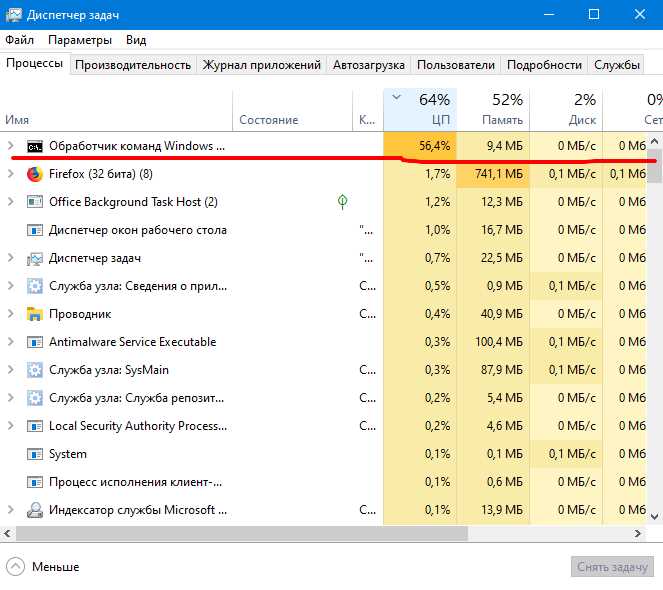
При работе майнера на персональном компьютере, вы можете обнаружить, что вентиляторы стали работать громче и создают повышенный шум. Это связано с интенсивной работой процессора и видеокарты при майнинге криптовалюты.
Причины повышенного шума
- Высокая нагрузка на процессор и видеокарту майнером приводит к их активному охлаждению. Вентиляторы начинают работать на максимальной скорости, чтобы поддерживать оптимальную температуру.
- Недостаток эффективной системы охлаждения в компьютере может привести к повышенному шуму вентиляторов. Если вентиляторы не справляются с распределением тепла, они будут работать на максимальной скорости.
- Пыль и грязь внутри компьютера могут снизить эффективность охлаждения. В этом случае вентиляторы будут работать громче, чтобы пытаться компенсировать этот недостаток.
Как решить проблему
- Очистите компьютер от пыли. Используйте сжатый воздух или специальную щетку, чтобы удалить пыль с вентиляторов и радиаторов.
- Установите дополнительные вентиляторы или улучшите систему охлаждения в компьютере. Это поможет более эффективно распределить тепло и снизить нагрузку на существующие вентиляторы.
- Регулируйте скорость вентиляторов в BIOS компьютера. Настройте автоматическое управление скоростью вентиляторов, чтобы они работали на минимальной скорости в состоянии покоя и увеличивали скорость при повышении нагрузки.
- Разместите компьютер на специальной подставке с хорошей вентиляцией, которая поможет охлаждать его. Избегайте размещения компьютера в пыльных и перегретых помещениях.
Если вы обнаружите повышенный шум вентилятора на вашем компьютере, необходимо принять меры для решения этой проблемы. Помните, что охлаждение компьютера важно для предотвращения перегрева и повреждения компонентов.
Дополнительные советы по обслуживанию компьютера и настройке системы охлаждения вы можете найти по ссылке.
Замедление работы ПК
Распознать наличие майнера на персональном компьютере (ПК) может быть не так просто. Однако, если вы заметили, что работа вашего ПК стала замедляться, есть несколько признаков, которые могут указывать на наличие майнера.
Вот несколько признаков, которые помогут вам понять, как найти майнер на вашем компьютере:
1. Высокая загрузка процессора и видеокарты
Если вы заметили, что ваш процессор и видеокарта работают на максимальной загрузке, при этом вы не выполняете никаких ресурсоемких задач, это может быть признаком наличия майнера на вашем ПК. Майнеры используют мощности вашего компьютера для генерации криптовалюты и могут привести к высокой нагрузке на процессор и видеокарту.
2. Необычно высокое использование оперативной памяти
Если вы обнаружили, что использование оперативной памяти на вашем ПК значительно выше обычного, это может быть признаком наличия майнера. Майнеры могут использовать большое количество оперативной памяти для работы и хранения данных, что может привести к замедлению работы ПК.
Если вы подозреваете, что на вашем компьютере установлен майнер, рекомендуется выполнить сканирование системы с помощью антивирусного ПО или специальной программы для обнаружения и удаления майнеров. Также важно обновлять операционную систему и все установленные программы, чтобы предотвратить уязвимости, которые могут быть использованы для установки майнеров.
Как распознать майнер на персональном компьютере
Майнеры на персональном компьютере могут быть трудно обнаружить. Они работают в фоновом режиме и используют ресурсы компьютера для майнинга криптовалюты. Однако, есть несколько способов, которые помогут вам определить, находится ли майнер на вашем пк.
1. Проверьте загрузку процессора и памяти
Майнеры используют много ресурсов компьютера, поэтому высокая загрузка процессора и памяти может быть признаком наличия майнера. Если ваш пк работает медленно и загрузка ресурсов постоянно высока даже в простое, это может быть признаком активности майнера.
2. Проверьте активные процессы
Откройте диспетчер задач и проверьте список активных процессов. Если вы обнаружите подозрительные процессы с неизвестными именами или процессы, потребляющие большое количество ресурсов, это может указывать на наличие майнера.
3. Проверьте сетевую активность
Майнеры отправляют и получают данные через интернет, поэтому высокая сетевая активность без причины может быть признаком деятельности майнера. Проверьте активность вашей сети с помощью специальных программ или смотрите на свой роутер.
4. Используйте антивирусное программное обеспечение
Регулярно обновляйте и сканируйте ваш компьютер с помощью антивирусной программы. Они могут обнаружить и удалить майнеры, если они присутствуют на вашем пк.
В любом случае, важно заметить, что некоторые легальные программы также могут использовать ресурсы вашего компьютера, поэтому будьте внимательны и изучите активные процессы и программы на вашем пк, прежде чем принимать какие-либо меры.
Для большей информации об фото крыльца в частном доме посетите наш сайт.
Аномально высокое использование ресурсов
Высокая загрузка ЦП и видеокарты, увеличение энергопотребления, необычно шумный или горячий компьютер - все это может быть признаками наличия майнера на вашем ПК. Одним из способов распознать его работу является анализ задач, выполняемых процессами в системе.
Используйте диспетчер задач (Ctrl+Shift+Esc), чтобы просмотреть активные процессы и выявить подозрительные задачи. Если вы заметили, что некий процесс использует аномально большую долю процессорного времени или видеопамяти, то это может быть майнер.
Другим методом является использование антивирусного ПО, которое специально разработано для обнаружения и удаления майнеров. Установите качественную антивирусную программу и просканируйте ваш ПК. В случае обнаружения майнера, антивирусное ПО удаляет его и восстанавливает нормальную работу компьютера.
Появление новых процессов в диспетчере задач
Когда вам кажется, что ваш компьютер работает медленно или вентиляторы шумят особенно громко, есть шанс, что на вашем персональном компьютере запущен нежелательный майнер, который использует ресурсы вашей системы для добычи криптовалюты.
Распознать и обнаружить такой майнер на компьютере может быть сложно, поскольку хакеры всегда стремятся скрыть свои вредоносные процессы.
Однако, если вы подозреваете, что на вашем компьютере работает майнер, вы можете воспользоваться следующими шагами, чтобы выяснить, где и как найти его:
1. Используйте диспетчер задач
Откройте диспетчер задач, нажав комбинацию клавиш Ctrl + Shift + Esc на клавиатуре. В разделе "Процессы" вы можете увидеть список всех активных процессов на вашем компьютере.
2. Поиск подозрительных процессов
Прокрутите список процессов и обратите внимание на неизвестные или подозрительные имена. Обычно майнеры имеют сложные и непонятные названия, чтобы скрыть свою истинную природу.
3. Проверка использования ресурсов
Если вы заметили подозрительный процесс, щелкните правой кнопкой мыши на нем и выберите "Перейти к деталям". Появится вкладка "Сведения", где вы сможете увидеть, какие ресурсы (процессор, память, диск) использует этот процесс. Если процесс использует необычно большое количество ресурсов, есть шанс, что это майнер.
4. Используйте системные утилиты
Существуют специальные утилиты, которые помогают обнаружить и удалить майнеры с компьютера. Например, можно воспользоваться программой для антивирусного сканирования или анти-малваре сканером, таким как Malwarebytes или AdwCleaner.
Важно помнить, что вредоносные программы постоянно развиваются, поэтому вам следует устанавливать обновления для операционной системы и антивирусных программ, а также быть внимательными при скачивании и установке программ из ненадежных источников.
Если вы обнаружили майнер на вашем компьютере, рекомендуется удалить его как можно скорее, чтобы избежать дальнейшего использования ваших ресурсов и защитить личные данные.
Появление подозрительных программ и файлов
В современном мире компьютеры стали неотъемлемой частью нашей жизни. Мы используем их для работы, развлечений, общения, поиска информации и многого другого. Однако, использование персонального компьютера (пк) также может стать объектом внимания мошенников и злоумышленников.
Майнеры - это программы, которые используют ресурсы компьютера для добычи криптовалюты. В зависимости от своих целей и настроек, они могут работать скрыто на фоне операционной системы, незаметно расходуя ресурсы и мощности компьютера.
Как распознать и обнаружить майнер на персональном компьютере? Существует несколько признаков, которые могут указывать на его наличие:
1. Резкое замедление работы компьютера:
Если вы заметили, что ваш пк стал работать заметно медленнее, даже при выполнении простых задач, это может быть признаком наличия майнера. Учтите, что замедление может быть вызвано и другими проблемами, поэтому следует провести проверку на наличие вредоносного ПО.
2. Повышенный уровень загрузки ЦПУ и ГПУ:
Майнеры обычно используют ресурсы процессора и видеокарты компьютера для своей работы. Если вы заметили, что уровень загрузки процессора и видеокарты значительно повысился, хотя нет запущенных интенсивных приложений, это может быть признаком наличия майнера.
Если вы обнаружили признаки наличия майнера на своем компьютере, важно принять меры для его удаления:
1. Провести антивирусную проверку:
Запустите антивирусную программу и выполните полную проверку системы на наличие вредоносного ПО. Важно использовать актуальные базы данных вирусов, чтобы обнаружить и удалить все известные майнеры.
2. Изучить список установленных программ и файлов:
Проверьте список установленных программ и файлов на наличие подозрительных приложений или файлов. Если вы обнаружили что-то подозрительное, удалите эти программы или файлы с компьютера.
Регулярное обновление антивирусной программы и выполнение проверок на наличие вредоносного ПО помогут защитить ваш персональный компьютер от майнеров и других угроз.
Где найти майнер на ПК
Майнеры на персональном компьютере (ПК) могут представлять угрозу для безопасности и производительности вашей системы. Если вы подозреваете, что на вашем компьютере установлен майнер без вашего ведома, вам необходимо распознать и обнаружить его.
Как найти майнер на ПК:
- Обратите внимание на повышенную активность вашего компьютера. Если ваш ПК работает медленнее обычного или вы слышите шум от вентилятора без видимой причины, это может быть признаком майнинга.
- Периодически проверяйте активность процессора и использование ресурсов. Если процессы, связанные с майнингом, работают на вашем компьютере, они могут потреблять большое количество CPU и GPU.
- Используйте антивирусное программное обеспечение для сканирования вашей системы на предмет обнаружения майнеров и других вредоносных программ.
- Проверьте список установленных программ на вашем компьютере. Если вы видите подозрительные или неизвестные программы, особенно те, которые используют большое количество ресурсов, они могут быть связаны с майнингом.
- Просмотрите запущенные процессы в диспетчере задач вашего компьютера. Если вы видите процессы с именами, связанными с майнингом (как например, "miner.exe"), это может быть признаком наличия майнера на вашем ПК.
Если вы обнаружили майнер на своем компьютере, рекомендуется немедленно принять меры для его удаления, такие как запуск антивирусного сканирования или использование специальных инструментов для обнаружения и удаления майнеров.
Проверка запускаемых процессов
Как обнаружить майнер на персональном компьютере и где искать его? Существует несколько способов распознать запускаемые процессы на компьютере и обнаружить потенциально нежелательные или вредоносные программы, включая майнеры.
Один из основных способов - использовать диспетчер задач операционной системы. Для этого необходимо выполнить следующие шаги:
- Откройте диспетчер задач, нажав комбинацию клавиш Ctrl+Shift+Esc.
- Перейдите на вкладку "Процессы" или "Запущенные процессы".
- Прокрутите список процессов и обратите внимание на названия и использование ресурсов каждого процесса.
- Если вы обнаружите подозрительный процесс, связанный с майнером, то кликните правой кнопкой мыши на нем и выберите "Завершить задачу" или "Завершить процесс".
Также можно воспользоваться командной строкой:
- Откройте командную строку, нажав комбинацию клавиш Win+R, введите "cmd" и нажмите "Enter".
- Введите команду "tasklist" и нажмите "Enter". Эта команда покажет список всех запущенных процессов на компьютере.
- Прокрутите список и обратите внимание на названия процессов.
- Если вы обнаружите подозрительный процесс, связанный с майнером, то введите команду "taskkill /F /IM [название процесса]" и нажмите "Enter". Например, "taskkill /F /IM xmrig.exe".
Однако стоит отметить, что некоторые майнеры могут иметь изменяемые и скрытые названия процессов, поэтому рекомендуется использовать дополнительные инструменты для обнаружения и удаления вредоносных программ, например, антивирусное ПО или специализированные программы для обнаружения майнеров.
Анализ системных журналов
Для обнаружения майнеров на персональном компьютере следует провести анализ системных журналов. Подобный анализ позволит распознать подозрительную активность, связанную с майнингом, и определить, как найти майнер на вашем ПК.
Процесс анализа системных журналов включает следующие шаги:
| Шаг | Действие |
|---|---|
| 1 | Откройте просмотрщик системных журналов |
| 2 | Выберите журналы, относящиеся к системным процессам и службам |
| 3 | Проанализируйте записи журналов на наличие подозрительной активности, например, высокой загрузки ЦПУ или использования больших объемов памяти |
| 4 | Установите фильтры и выполните поиск ключевых слов, связанных с майнингом, таких как "майнер", "майнинг", "криптовалюта" и т. д. |
| 5 | Если обнаружены подозрительные записи, проверьте связанные процессы и файлы, используя антивирусное ПО или специализированные инструменты для обнаружения вредоносных программ |
| 6 | Примите меры для удаления обнаруженного майнера и защиты компьютера от подобной активности в будущем |
Проведение анализа системных журналов поможет найти майнер на вашем персональном компьютере и принять необходимые меры для его идентификации и удаления.
Видео:
КАК УДАЛИТЬ МАЙНЕР В 2023 ГОДУ | BookManager | Miner.trojan
КАК УДАЛИТЬ МАЙНЕР В 2023 ГОДУ | BookManager | Miner.trojan Автор: Ember Programming 13 648 просмотров 1 год назад 5 минут 34 секунды